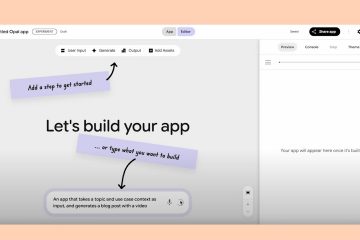Als je meer mobs, texturen en functies wilt, kun je als volgt Minecraft-mods downloaden op Xbox met behulp van veilige Bedrock-add-ons die op het moment van schrijven op consoles werken.
Je kunt Java-mods op Xbox niet installeren zoals op pc. Je kunt add-ons in .mcaddon-of .mcpack-indeling, Marketplace-inhoud of een Realm-overdracht gebruiken om een aangepaste wereld naar je console te brengen.
Wat werkt op Xbox (en wat niet)
Werkt: Marketplace-add-ons, Resource Packs, Behavior Packs en aangepaste Bedrock-werelden in .mcpack of .mcaddon-formaten. Werkt niet: traditionele Java-mods en laders zoals Forge of Fabric. Goed om te weten: je kunt een aangepaste Bedrock-wereld van pc naar Xbox synchroniseren met behulp van een Realm.
Voordat je begint
Update Minecraft naar de nieuwste Bedrock-versie op je Xbox. Maak opslagruimte vrij; grotere pakketten en aangepaste werelden kunnen meer ruimte in beslag nemen. Installeer een bestandsbeheerder zoals Mijn Bestanden Verkenner of Uitbreiding voor Verkenners (voor sommige is mogelijk een kleine aankoop vereist). Houd de Microsoft Edge-browser gereed om door mod-sites of links te bladeren.
Methode A: Gebruik Minecraft Marketplace-add-ons
Dit is de veiligste, officiële manier om Minecraft-mods op Xbox te downloaden met behulp van het beheerde inhoudssysteem van Microsoft. Deze add-ons zijn volledig compatibel met Xbox Bedrock en worden automatisch geïnstalleerd.
 Open Minecraft op Xbox en ga naar de Marktplaats.
Open Minecraft op Xbox en ga naar de Marktplaats.  Blader door categorieën voor werelden, skins of textuur-en gedragspakketten.
Blader door categorieën voor werelden, skins of textuur-en gedragspakketten. 
 Selecteer een add-on en koop deze vervolgens met in-game valuta (Minecoin). Als je niet genoeg Minecoins hebt, verwijst het spel je naar een apart aankoopscherm waar je met echt geld bundels Minecoins kunt kopen.
Selecteer een add-on en koop deze vervolgens met in-game valuta (Minecoin). Als je niet genoeg Minecoins hebt, verwijst het spel je naar een apart aankoopscherm waar je met echt geld bundels Minecoins kunt kopen. 
 Pas de inhoud toe op een nieuwe of bestaande wereld. Schakel Gedragspakketten en Bronpakketten in op de wereldinstellingenpagina voordat u begint.
Pas de inhoud toe op een nieuwe of bestaande wereld. Schakel Gedragspakketten en Bronpakketten in op de wereldinstellingenpagina voordat u begint.
Methode B:.mcaddon-of.mcpack-bestanden handmatig importeren
Met deze methode kunt u add-ons van derden installeren die niet in de Marketplace worden vermeld. Het is mogelijk, maar vereist meer precisie dan de vereenvoudigde versie die veel handleidingen laten zien.
Edge kan worden gebruikt om mods te vinden en te downloaden, maar het herkent .mcaddon-en .mcpack-bestanden mogelijk niet altijd correct, soms hernoemt het ze naar .zip of kan het niet volledig worden gedownload. Als dat gebeurt, moet je de bestanden handmatig hernoemen of overbrengen met behulp van een app voor bestandsbeheer.
Open Microsoft Edge op Xbox en navigeer vervolgens naar een vertrouwde site die Bedrock-add-ons biedt. Download het bestand .mcaddon of .mcpack. Als Edge de naam hernoemt naar .zip, verander de extensie dan terug met behulp van uw bestandsbeheerder. Open Mijn Bestanden Verkenner of Uitbreiding voor Verkenners om toegang te krijgen tot uw downloadmap. Zoek het mod-bestand en verplaats het naar de map van Minecraft:
LocalState/games/com.mojang/
Plaats in die map de bronpakketten in resource_packs en de gedragspakketten in behavior_packs. Sluit de bestandsapp en start Minecraft opnieuw zodat deze de nieuwe bestanden detecteert. In zeldzame gevallen helpt het opnieuw installeren of bijwerken van Minecraft de game om ze te herkennen. Zodra ze worden gedetecteerd, verschijnen de pakketten onder Bronpakketten of Gedragspakketten in de game. Schakel ze in voordat je je wereld laadt.
Opmerking: sommige gratis bestandsbeheerders beperken de maptoegang na betaalde upgrades. Zonder deze machtigingen werkt het verplaatsen van bestanden naar de mappen van Minecraft mogelijk niet correct.
Methode C: Realm-synchronisatie (pc naar Xbox)
Het gebruik van een Realm is een legitieme manier om een aangepaste Bedrock-wereld over te zetten van pc naar Xbox. Deze methode is vaak eenvoudiger dan handmatig importeren.
Installeer op de pc de gewenste add-ons en open uw Bedrock-wereld. Upload die wereld naar jouw rijk. Sluit je op Xbox aan bij hetzelfde rijk en download de wereld lokaal. Open de lokale kopie en controleer of de resource-en gedragspakketten actief zijn.
Methode D: USB-overdracht (geavanceerd)
USB-import werkt op dezelfde manier als handmatig bestandsbeheer, maar is minder consistent. Je hebt nog steeds een compatibele bestandsverkenner en maptoegang nodig.
Download het .mcpack of .mcaddon naar een USB-station op een ander apparaat. Steek de USB in uw Xbox en open uw bestandsverkenner-app. Kopieer het bestand naar de eerder genoemde Minecraft-mappen. Start Minecraft opnieuw en controleer of het pakket correct wordt geïmporteerd.
Schakel pakketten in jouw wereld in
Ga naar Spelen, markeer jouw wereld en selecteer het potloodpictogram. Open Bronpakketten en Gedragspakketten. Activeer uw geïmporteerde of gedownloade pakketten zodat ze verschijnen onder Actief. Laad de wereld om te bevestigen dat de add-ons werken.
Compatibiliteits-en versietips
Gebruik pakketten die zijn gebouwd voor dezelfde versie van Minecraft Bedrock als uw console. Maak een back-up van uw werelden voordat u nieuwe add-ons toevoegt. Schakel experimentele schakelaars alleen in als de maker van de mod deze specifiek vereist. Als er na de installatie geen pakketten verschijnen, start u de console opnieuw op of installeert u Minecraft opnieuw om de cache te vernieuwen.
Problemen oplossen
Pack importeert niet: hernoem de bestandsextensie terug naar .mcaddon of .mcpack en probeer het opnieuw. Edge slaat het mogelijk verkeerd op. Wereld laadt niet: schakel één pakket tegelijk uit om conflicten te isoleren. Ontbrekende texturen: verplaats het betreffende bronpakket naar de top van de actieve lijst. Niet genoeg opslagruimte: Wis oudere werelden of ongebruikte pakketten voordat je nieuwe importeert. Marketplace-fouten: log uit, start de Xbox opnieuw op en start Minecraft opnieuw.
Veelgestelde vragen
Kunnen Xbox-spelers mods gebruiken in Minecraft?
Ja, maar alleen Bedrock-compatibele add-ons werken. Volledige Java-mods (Forge of Fabric) worden niet ondersteund op Xbox-consoles.
Hoe installeer ik Minecraft-mods op Xbox zonder Marketplace?
Gebruik .mcaddon-of .mcpack-bestanden met Edge en een bestandsbeheerder zoals My Files Explorer. Hernoem extensies indien nodig, verplaats bestanden naar de juiste com.mojang-submappen en start Minecraft opnieuw voordat u ze inschakelt.
Hoe download ik Minecraft-mods op Xbox Series X|S?
Dezelfde stappen zijn van toepassing. Series X|S draait de Bedrock-editie, dus gebruik Marketplace-add-ons of handmatige bestandsimport zoals hierboven beschreven.
Waarom staat Xbox geen Java-mods toe?
Consolebeveiliging beperkt de toegang tot bestanden en aangepaste uitvoerbare bestanden. Xbox ondersteunt alleen Bedrock-add-ons in de sandbox vanwege stabiliteits-en certificeringsredenen.
Samenvatting
Marketplace-add-ons zijn de gemakkelijkste en veiligste mods voor Xbox. Handmatige bestandsimport werkt, maar vereist mogelijk een hernoeming, betaalde bestandsapps en maptoegang. Realm-synchronisatie is een effectieve manier om pc-add-ons naar de console te verplaatsen. Schakel gedrags-en bronpakketten in de wereldinstellingen in. Match versies en maak een back-up van opgeslagen bestanden vóór grote installaties.
Conclusie
De juiste aanpak voor het downloaden van Minecraft-mods op Xbox is om je te concentreren op Bedrock-add-ons, niet op Java-mods. Marktplaatsinhoud blijft de meest betrouwbare optie, terwijl handmatige installatie meer flexibiliteit biedt als u de bestandstypen zorgvuldig beheert. Gebruik vertrouwde bronnen, hernoem bestanden als Edge de extensies wijzigt en maak altijd een back-up van uw werelden voordat u nieuwe pakketten test. Met geduld en de juiste tools kan je Minecraft-ervaring op de console net zo creatief aanvoelen als de pc-versie.